很多的用户都在使用Atom,不过你们知道在Atom中怎么安装插件吗?下文就是关于Atom中安装插件的具体步骤,希望大家喜欢。
Atom中安装插件的具体步骤
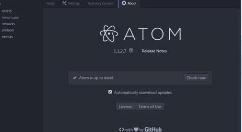
方法1
点击file,然后点击settings
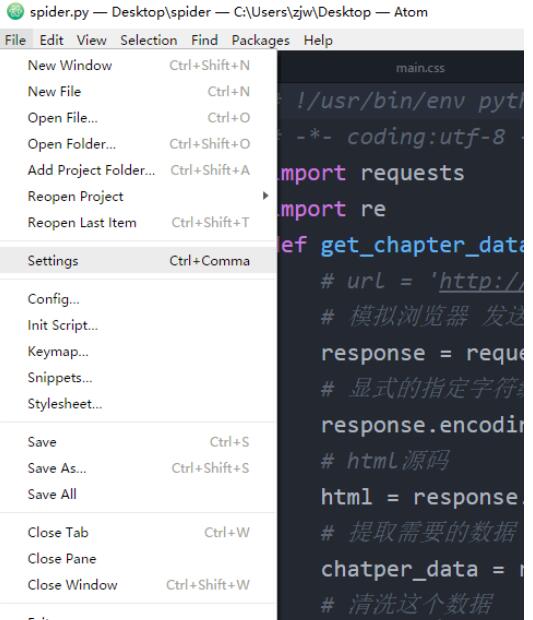
单击install
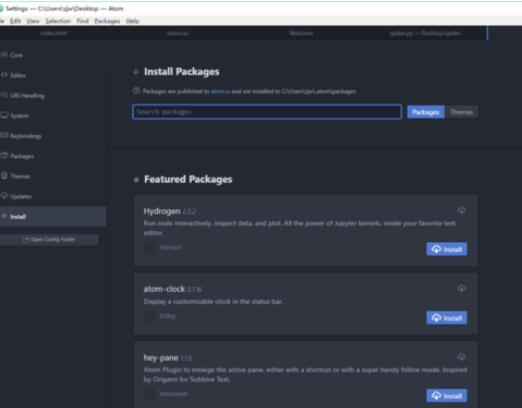
输入你想要下载的插件名称,即可下载安装
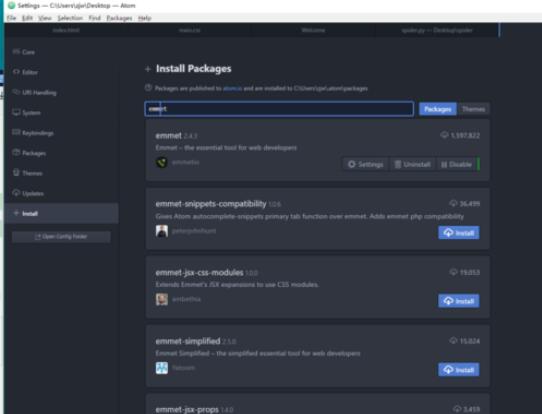
方法2
键盘组合键WIN+R,输入cmd并回车
打开命令行窗口
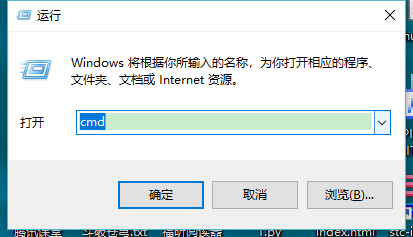
输入apm install空格加你想要下载的包名称,即可下载

重启ATOM即可安装成功
方法3
在Github上下载相应的插件
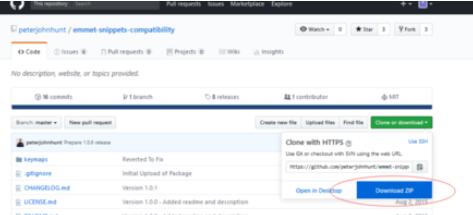
解压并复制到C盘的如下目录
c-用户-电脑名-.atom-pakages
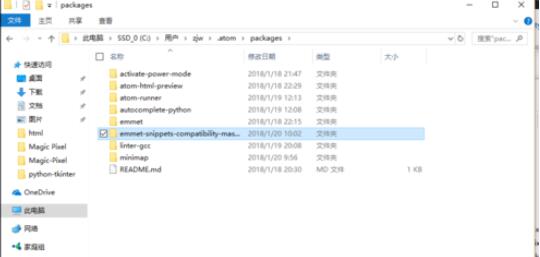
如同方法二,打开命令行窗口输入 apm install 重启Atom即可
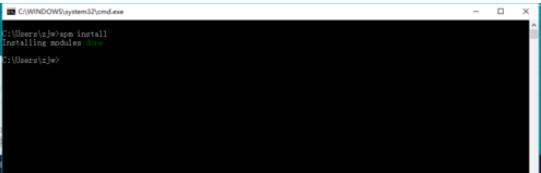
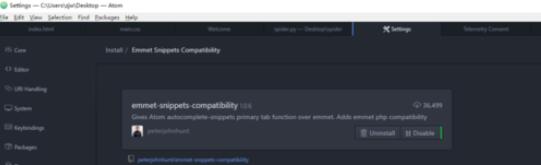
根据上面讲解的Atom中安装插件的具体步骤,相信大家都学会了吧。








